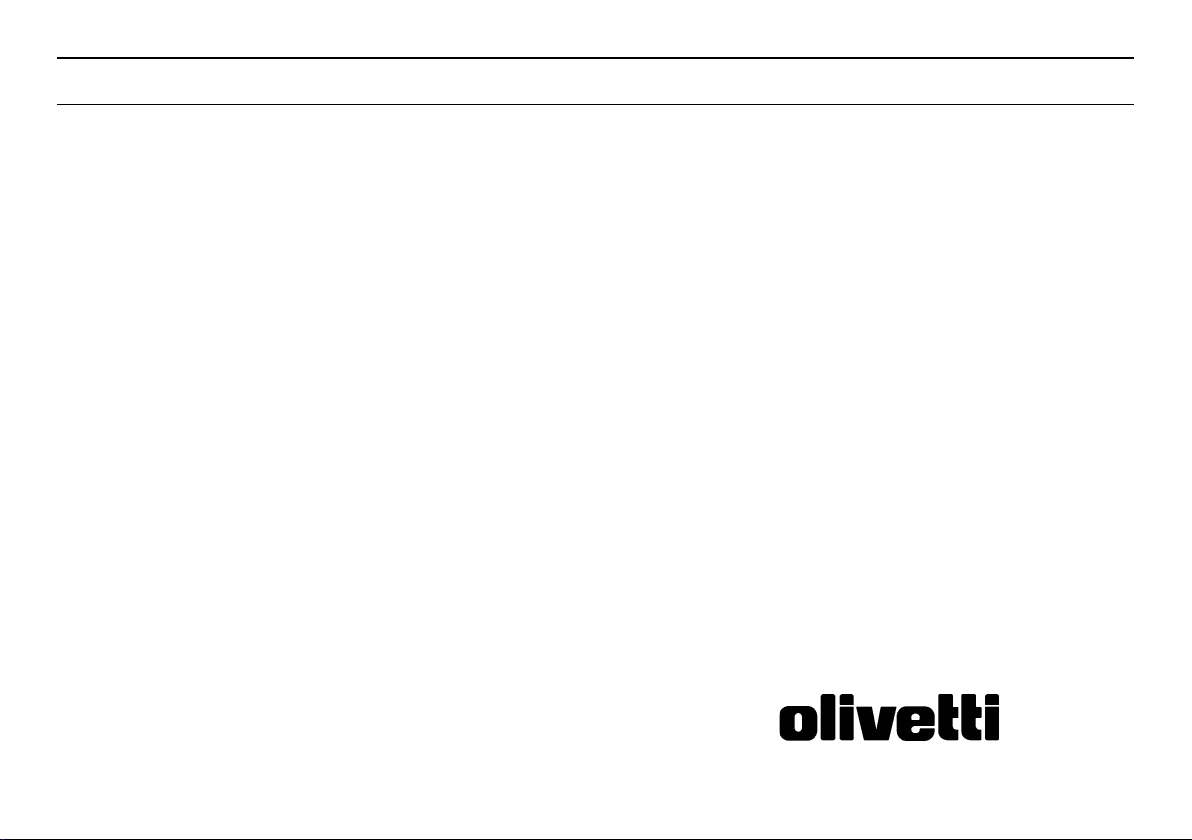
Cash Register
ECR 5600
GUÌA DE REFERENCIA
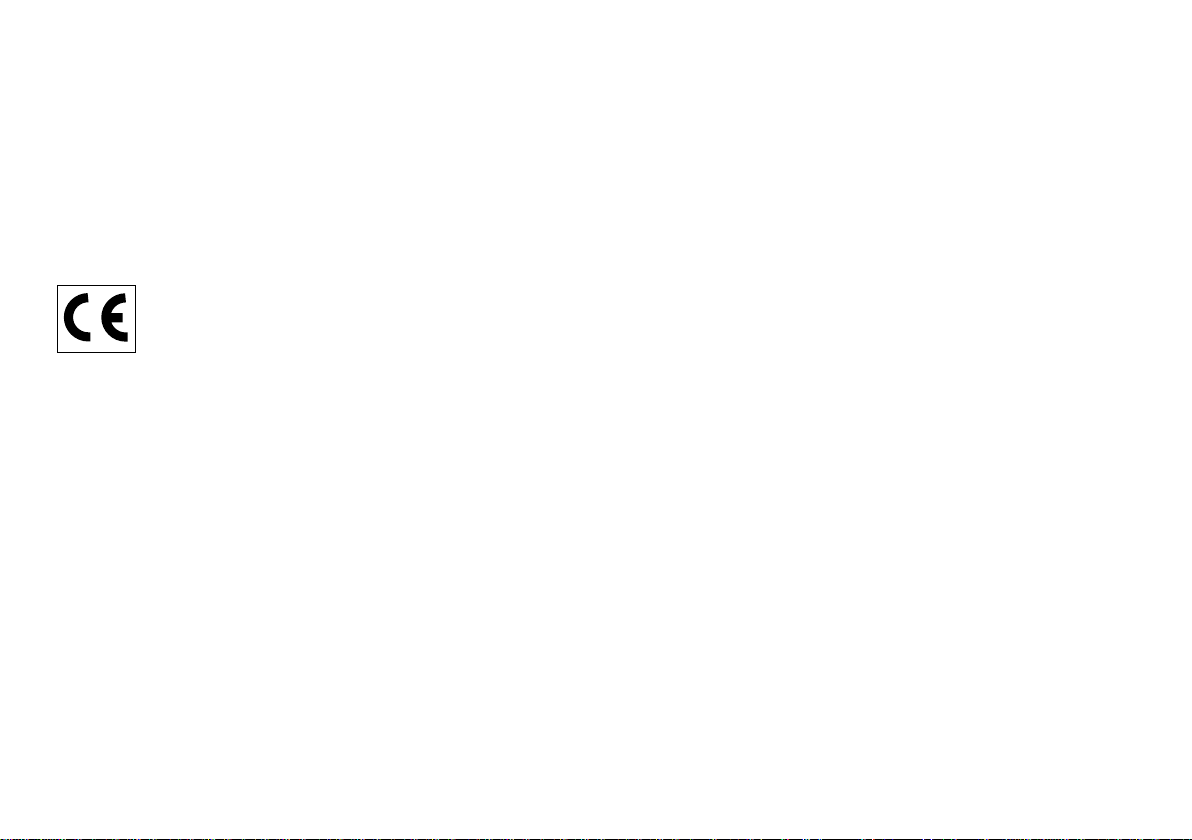
PUBLICATION ISSUED BY:
Olivetti Tecnost S.p.A.
77, Via Jervis - 10015 Ivrea (TO)
Italy
Copyright © 2004, by Olivetti
All rights reserved.
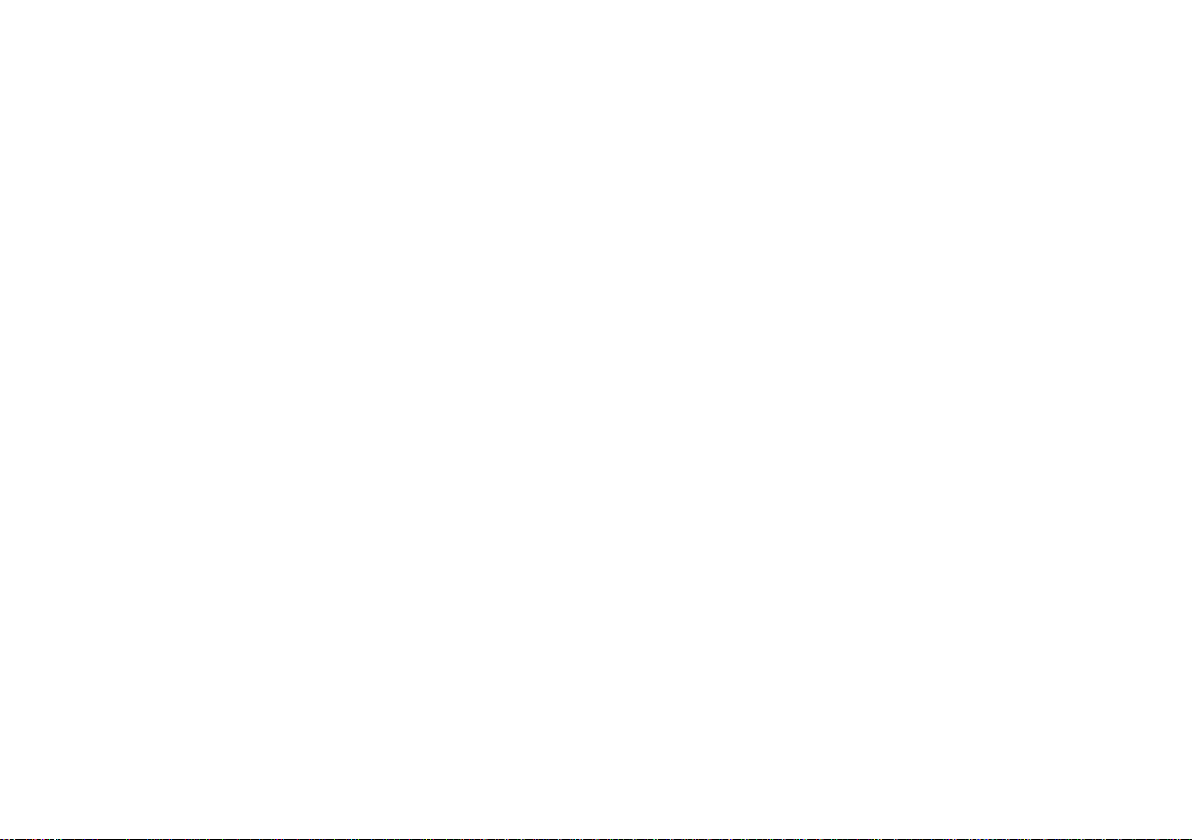
Índice
COMPENDIO ................................................................. 1
Empezando ..................................................................... 1
PROGRAMACIÓN DE LA CAJA REGISTRADORA ....... 1
Programación de las Características de la Caja ............. 1
Modificación de la Programación de su Caja
Registradora ................................................................... 2
Entrar y Salir del Modo de Programación ....................... 2
Situaciones de Error ....................................................... 2
Cancelación de Errores .................................................. 2
Programación de leyendas utilizando el teclado
alfanumérico y la Tabla de Caracteres ............................ 2
El Sistema Cajero ........................................................... 4
Activación del Sistema Cajero ......................................... 4
Asignación de Nombres de Cajeros ................................ 5
Fecha y Hora .................................................................. 5
Encabezamiento del Comprobante .................................. 6
Descuento Porcentual (-%) ............................................ 7
Posición de la Coma Decimal ......................................... 7
Tipos Impositivos IVA ...................................................... 8
Redondeo Fraccionario para el cálculo del IVA .............. 8
Impresión de las informaciones IVA en el
Comprobante Cliente ...................................................... 9
Programación de los departamentos ............................. 12
Asignación del Nombre de los Departamentos .............. 12
Artículos de Precio Fijo (PLUs) .................................... 13
Asignar un nombre a los Artículos PLU........................ 14
PLU Programación de un Informe borrador .................. 15
Programación del Cambio de Divisa ............................. 16
Definición de las Descripciones de Divisa Extranjera ... 16
Programación de las Opciones de Sistema .................. 18
Programación de una Contraseña del Administrador .... 18
Uso de la Caja Registradora en un Modo protegido por
Contraseña ................................................................... 19
Modo Calculadora ......................................................... 19
Modo de Ahorro Papel Sin-Impresión ........................... 20
Informe de Programación de la Máquina ...................... 20
EJEMPLOS DE TRANSACCIÓN ................................. 21
Entrar y Salir al Modo de Registro ................................ 21
Indicación de la Hora .................................................... 21
Visualización de la Capacidad del Diario Electrónico ... 21
Corrección de Errores .................................................. 21
Ejemplo de Comprobante .............................................. 22
Transacción con el Empleo de una Divisa Extranjera .... 22
Transacciones Estándar ............................................... 22
Transacciones con la Tecla Menos (-)........................... 31
Transacciones con Descuento Porcentual (-%) ............ 32
Códigos PLU ................................................................. 36
Anulaciones y Reembolsos ........................................... 38
Otras Transacciones ..................................................... 40
I
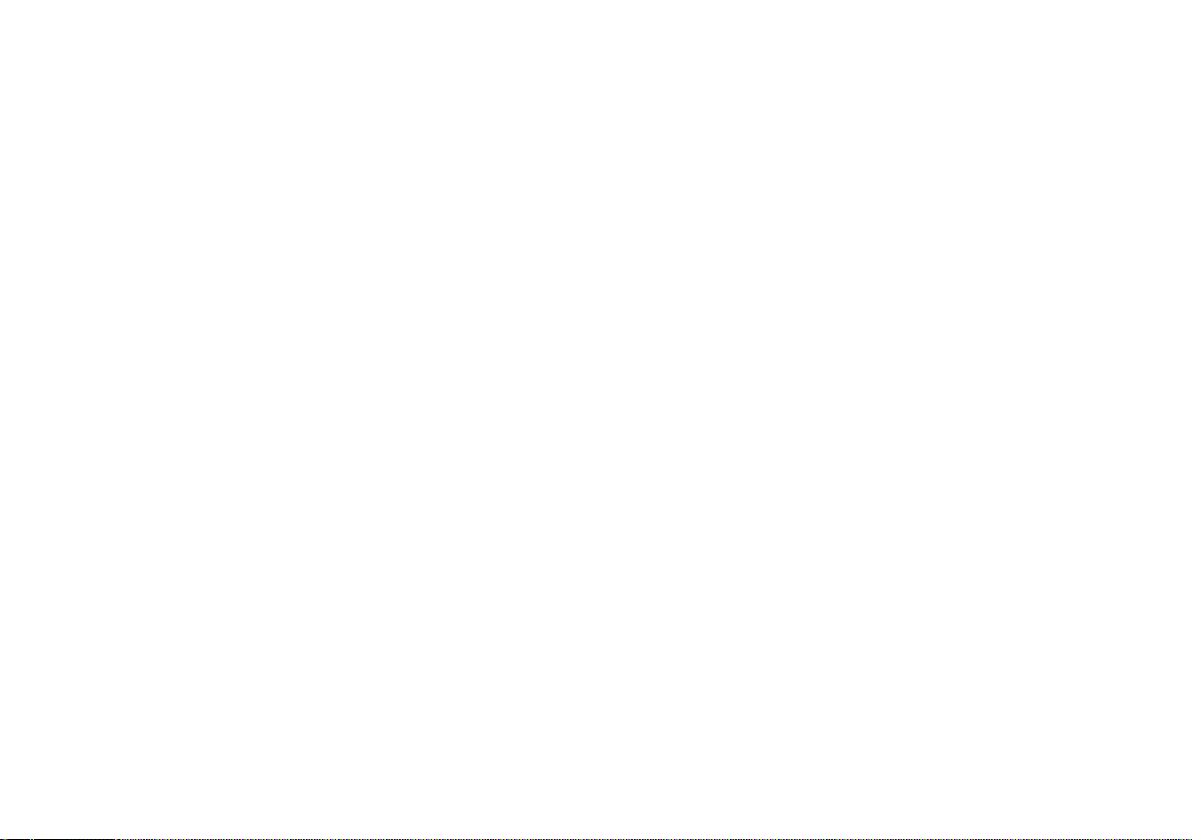
INFORMES DE CONTROL .......................................... 42
Informe de Posición X .................................................. 42
Informe de Posición Z................................................... 42
Informe Cajero.............................................................. 42
Informe de T odos los PLU............................................. 43
Informes Financieros X y Z .......................................... 44
Informes del Diario Electrónico..................................... 45
Fórmulas de Balance .................................................... 47
T abla de Tot alizadores y Cuentadores ........................... 48
II
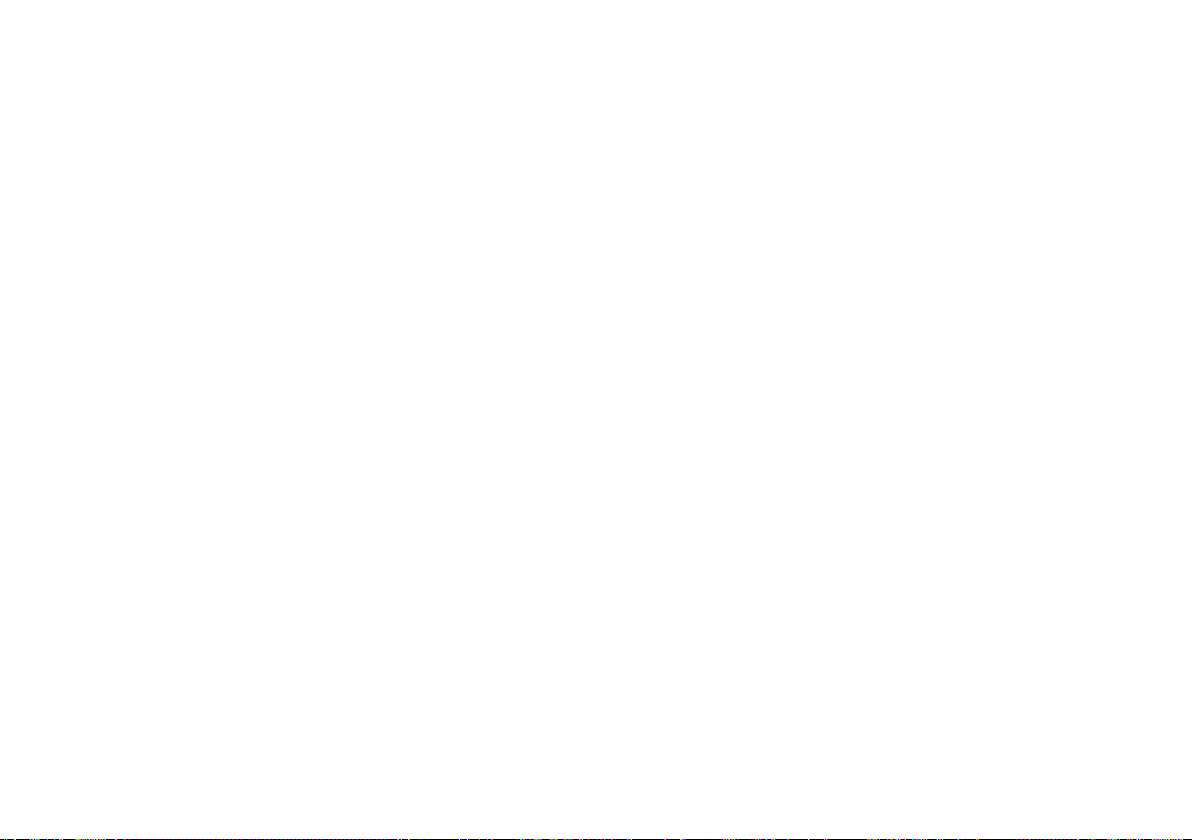
Compendio
Esta Guía de referencia le facilita las informaciones necesarias para que
Ud. programe su caja registradora y pueda adaptarla de la mejor manera
posible a sus exigencias comerciales así como los ejemplos de transacción
para mostrarle todas las potencialidades de esta máquina.
Para cada programa se facilitan simples instrucciones “paso a paso” y
se incluyen ejemplos que serán útiles para hacer practica. Los ejemplos de
transacción facilitan los pasos a seguir para las operaciones con teclado y
se incluyen muestras de comprobantes.
Empezando
Antes de empezar a operar o a programar la caja registradora, lea el
Guía de Usuario que se suministra con el producto y, en particular, los
capítulos: Sistema de Pilas de Seguridad, Instalación del Papel Térmico,
Diario Electrónico, Funciones del Teclado, El Interruptor de Control y las
Pantallas Operador y Cliente.
La informaciones correspondientes a programas y transacciones para los
informes de gestión quedan almacenadas en la memoria de la caja
registradora que está protegida por la pilas de seguridad. Antes de
empezar a programar la caja registradora o a realizar transacciones
de venta, introduzca las pilas para mantener esta información en
caso de caída de tensión o en la eventualidad de que la caja
registradora se haya desconectado de la toma de corriente. Para
asegurar una protección por medio de las pilas de seguridad, es necesario
que éstas sean sustituidas por lo menos una vez al año.
Programación de la Caja Registradora
Esta caja registradora puede ser programada para adaptar sus funciones
a sus necesidades específicas. Esta facilidad de programación le permite:
• Seleccionar el idioma en el que se desea imprimir y visualizar
• Activar el Sistema de Seguridad Cajero y definir códigos secretos de
tres dígitos para cada uno de los 8 cajeros que se pueden programar
• Definir el nombre por cada cajero
• Configurar la fecha y la hora
• Personalizar el encabezamiento del comprobante del cliente
• Configurar porcentajes de descuento (-%)
• Definir redondeos fraccionarios para el cálculo del IVA
• Definir hasta cuatro tipos de IVA
• Definir los cálculos del IVA que quiere imprimir en el comprobante del
cliente
• Definir artículos de precio fijo (PLUs) para artículos individuales e
introducir una descripción del artículo
• Definir el carácter impositivo, la venta de artículos Individuales/
Múltiples y el precio correspondiente en un departamento determinado
• Definir un nombre por cada departamento
• Puede definir hasta cuatro tipos de divisa extranjera y descriptores
• Puede configurar las opciones de redondeo para las divisas Suiza,
Danesa y Sueca
• Activar o desactivar la memoria del Diario Electrónico
• Activar o desactivar las indicaciones acústicas del diario electrónico
lleno o casi lleno
• Definir las dimensiones de los caracteres y los espacios entre líneas
para imprimir comprobantes cliente e informes
• Definir una contraseña del administrador para el modo Z
• Programar las diferentes opciones del sistema disponibles.
Aplique algunas o todas las posibilidades de programación según sus
necesidades. El conjunto de estas opciones de programación permanecerá
en la memoria de la caja registradora hasta que Ud. las cambie o desactive
el sistema de pilas de seguridad.
Programación de las Características de la Caja
Todas las características de la caja registradora se programan
previamente conmutando la caja registradora en el modo de
programa (PRG) por medio del conmutador de control situado en el
compartimiento de la impresora.
En este capítulo se desarrollan procedimientos simples, paso a paso, que
indican como programar la caja registradora. Después de cada
procedimiento se da un ejemplo de aplicación.
ESPAÑOL
1
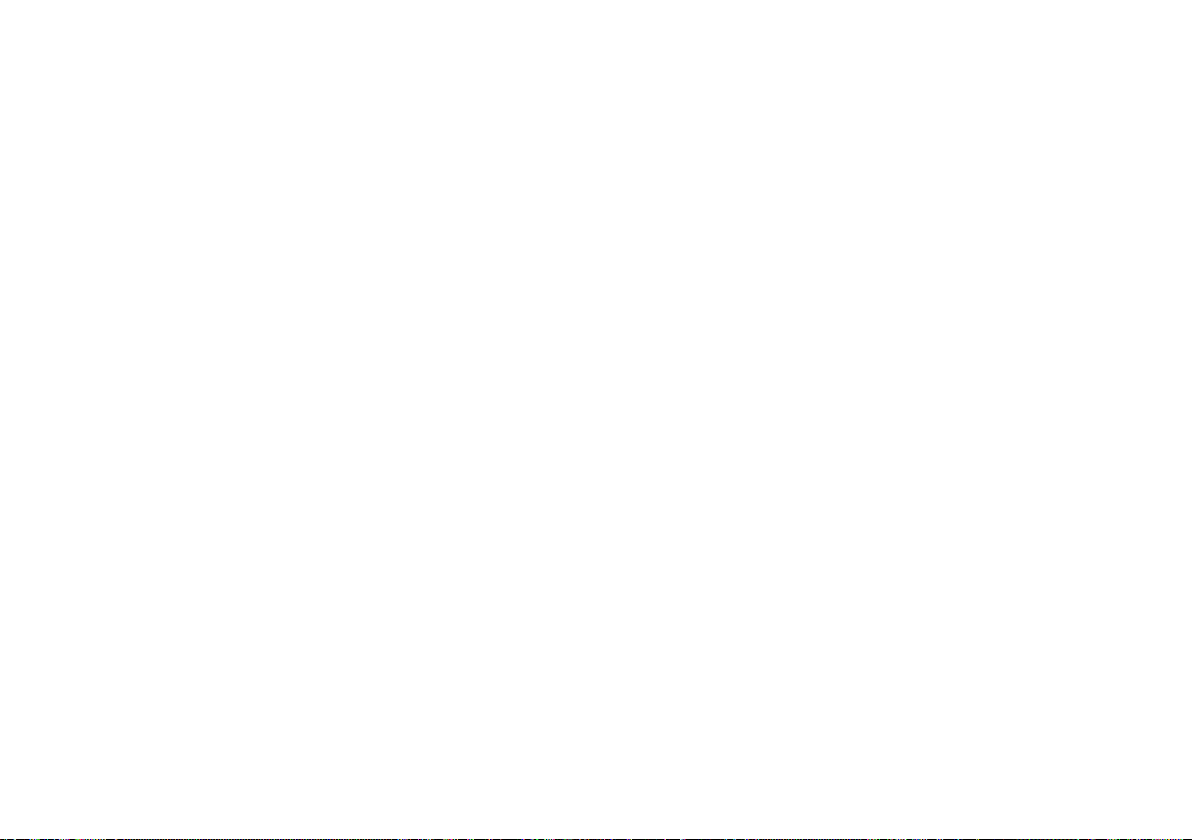
NOTA: Es aconsejable crear un comprobante con todas las
características programadas inicialmente. Conserve este
comprobante en un lugar seguro como futura referencia.
Modificación de la Programación de su Caja Registradora
Una vez que la caja registradora ha sido programada, satisfaciendo sus
necesidades específicas, no será necesario reprogramar toda la máquina para
hacer cambios o correcciones en un determinado programa. Si Ud. desea
hacer un cambio (por ejemplo: actualizar los tipos impositivos IVA, PLU o
divisa extranjera), compruebe que está en el Modo de Programación, elabore
de nuevo el programa en cuestión y concluya cuando esté preparado para
salir del Modo de Programación. La entrada de un nuevo programa
sobrescribirá automáticamente una entrada previa para el mismo programa.
Entrar y Salir del Modo de Programación
Para entrar en el modo de programación, con la caja registradora
conectada a una toma de corriente y con 3 pilas de memoria de seguridad
instaladas, desbloquear, abrir y quitar la tapa del vano de la impresora y
después colocar el conmutador de control en la posición PRG. Vuelva a
colocar la tapa del compartimiento.
Para salir del modo de programación, abra la tapa del compartimiento de
la impresora y coloque el conmutador de control en la posición REG1 o
REG2 si desea efectuar transacciones de venta, en la posición X o Z si
desea obtener informes de control de caja, o en la posición de OFF si
desea salir.
Situaciones de Error
La alarma de error advierte de un error provocado por el operador
(normalmente cuando se aprieta una tecla no adecuada para un
determinado tipo de entrada) o de un error en la programación de la caja
registradora. La alarma de error puede además indicar que el bloqueo de
control se encuentra en posición errónea para la operación corriente. En
caso de error, se produce la señal acústica de error, aparece la letra E en
el indicador visual y el teclado se bloquea.
NOTA: Si se desplaza el conmutador de control de la posición REG1 o
REG2 hacia otra posición antes de completar una transacción de
venta se producirá un estado de error para recordarle que todavía
debe terminar la transacción.
Cancelación de Errores
Para cancelar un error realizado durante la fase de programación, pulse
la tecla [C]. La señal acústica de error queda anulada, se cancela el
mensaje en el indicador visual y el tecleado se desbloquea.
Si se visualiza el mensaje “CODIGO_SEC”, esto significa que la
contraseña para el modo Z ha sido programada. Introduzca el código de 4
dígitos seguido por la tecla [Amt Tend/TOTAL] si desea imprimir un
informe de control de caja Z.
Para otros mensajes de error que se puedan visualizar véase el Manual
del Usuario. Si no es posible solucionar una condición de error, ejecute una
de las dos operaciones de reajuste que se han incluido también en el
presente Manual del Usuario.
Programación de leyendas utilizando el teclado alfanumérico y la Tabla de Caracteres
Para programar los encabezamientos del comprobante cliente, los
nombres de los productos PLU, los nombres de departamento, nombres
cajero y descriptores de divisa extranjera, puede Ud. utilizar el teclado
alfanumérico para introducir las mayúsculas no acentuadas y la tabla de
caracteres para introducir las letras minúsculas, las mayúsculas y
minúsculas acentuadas, caracteres especiales o símbolos.
Uso del Teclado
Para usar el teclado alfanumérico e introducir letras para componer las
leyendas, busque la letra deseada y pulse la teclado alfanumérico
correspondiente las veces que sean necesarias para visualizarla (se
visualizará en la parte derecha de la pantalla).
Si la misma teclado alfanumérico tiene que ser utilizada para letras
consecutivas de una leyenda, pulse la tecla [0] entre las dos letras. Pulse
la tecla [0] si desea también añadir espacios. Es posible cancelar todas las
letras incorrectas pulsando la tecla [Void/Del] que ofrece la típica función
de backspace disponible en el ambiente PC. Confirme su leyenda pulsando
la tecla [Check].
Por ejemplo, para componer la palabra LIBROS, pulse la tecla
[5, tres veces] + [4, tres veces] + [8, dos veces] + [1, tres veces] +
[6, tres veces] + [1, cuatro veces]. Confirme su leyenda pulsando la
tecla [Check].
2
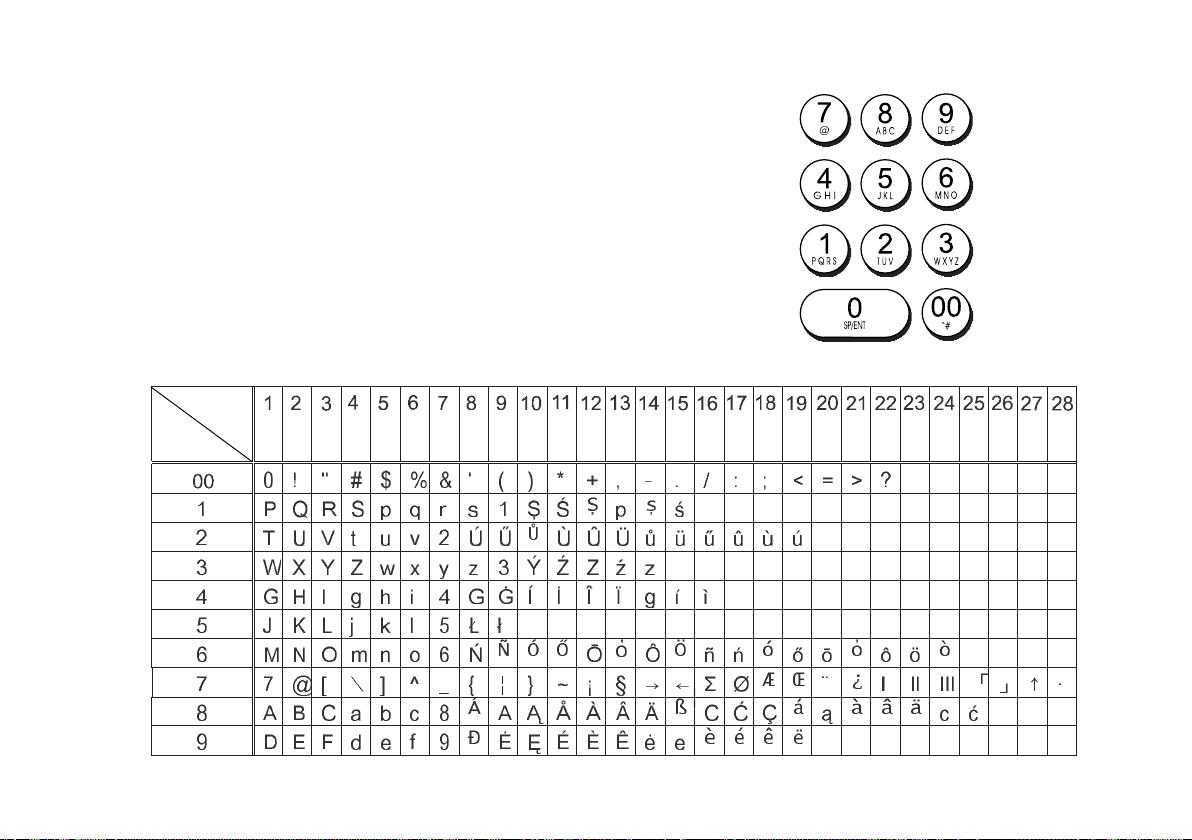
Uso de la Tabla de Caracteres
La Tabla de caracteres ofrece todas las letras y los símbolos que la caja
registradora está capacitada para imprimir.
Para utilizar esta tabla, busque en primer lugar la letra o el símbolo que desea
y después identifique su teclado alfanumérico correspondiente listada en la
primera columna de la izquierda. Pulse el teclado alfanumérico en el teclado
las veces que sea necesario para seleccionar el carácter leyendo el número
en la línea que se encuentra en lo alto de la tabla. Confirme su leyenda
pulsando la tecla [Check].
NOTA: No se visualizan las letras nacionales especiales acentuadas.
Por ejemplo, para seleccionar la letra L, pulse la tecla [5] 3 veces. Para
seleccionar la letra Ü, pulse la tecla [2] 13 veces.
Abajo se muestra la tabla de caracteres de su Caja Registradora; al lado
se muestra la parte alfanumérica del teclado.
.
Tecla
del teclado
Número de
veces a
pulsar
ESPAÑOL
3
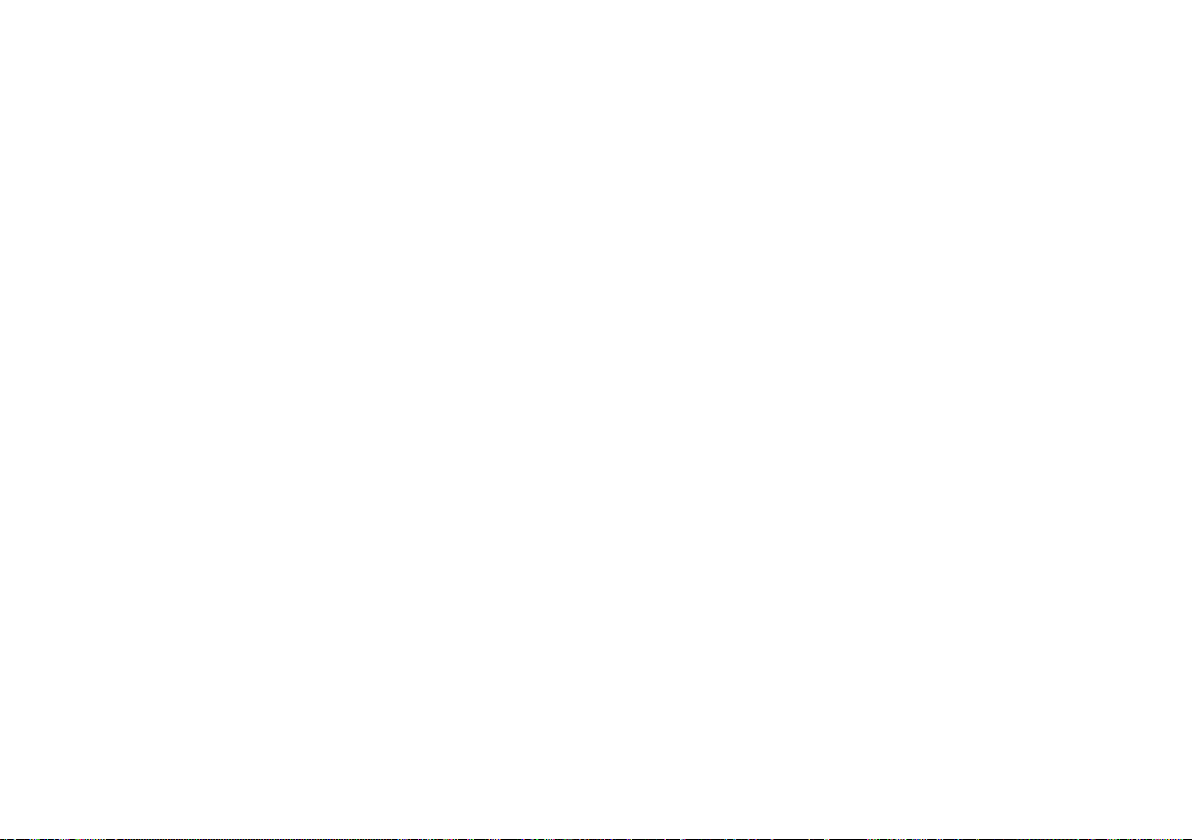
El Sistema Cajero
El Sistema Cajero es una opción especial que le permite controlar el
acceso a la caja registradora y el número de transacciones y las ventas de
hasta 8 cajeros.
Su caja registradora está configurada de fábrica con el Sistema Cajero
desactivado. Puede activar el Sistema Cajero para establecer un nivel de
protección y de control de las ventas o volverlo a desactivar de forma que
la caja registradora pueda ser utilizada libremente sin restricciones.
NOTA: Si el Sistema Cajero está desactivado, la caja registradora se
puede utilizar sin necesidad de introducir un número de cajero o
un número de cajero y su código de seguridad de tres dígitos
correspondiente. En este caso la caja registradora adquiere, de
fábrica, Cajero 1 como número de Cajero y se visualiza “C01”
para indicar el número de cajero en uso imprime “CAJ. 1” en
todos los comprobantes, diarios e informes. Todas las ventas se
memorizarán en Cajero 1 y por lo tanto el Informe Cajero
resumirá sólo las ventas de este Cajero.
Es posible también asignar un nombre a cada uno de los 8 Cajeros, que
se imprimirá en el comprobante cliente, en el diario (si se utiliza) y en todos
los informes de control de caja de análisis de las transacciones de un
cajero determinado.
Activación del Sistema Cajero
1. Abra al compartimiento de la impresora y coloque el conmutador de
control en la posición PRG.
2. Teclee [44444] seguido por [1] y luego pulse la tecla
[Amt Tend/Total].
3. Coloque el conmutador de control en la posición de OFF.
Programación de un Código Secreto relacionado a
un Número de Cajero
1. Abra al compartimiento de la impresora y coloque el conmutador de
control en la posición PRG.
2. Teclee [444444] y luego pulse la tecla
[Amt Tend/Total].
3. Teclee un número para identificar al empleado al que estará
relacionado el código secreto.
4. Configure un código secreto de tres dígitos tecleando tres
[teclas numéricas].
5. Pulse la tecla [Clerk/Receipt On/Off].
Repita las operaciones descritas anteriormente (del paso 3 al paso 5)
para asignar un código secreto a los restantes 7 cajeros o utilice la
tecla [C] para salir de la programación del Código Secreto Cajero.
Si Ud. desea cambiar el código secreto del cajero y el Sistema Cajero ya
está activado, proceda como se ha explicado anteriormente.
Ejemplo: Asignar el código secreto 106 al Cajero 1 por primera vez.
Teclee/Pulse:
[444444] + [Amt Tend/TOTAL] + [1106] + [Clerk/Receipt On/Off]
Desactivación del Sistema Cajero
Si por cualquier motivo Ud. desea desactivar el sistema Cajero, es decir
si no quiere introducir un número de cajero y su código secreto para
efectuar operaciones de venta, proceda tal como se indica a continuación.
1. Abra el compartimiento de la impresora y coloque el conmutador de
control en la posición PRG.
2. Teclee [44444] seguido [0] y luego pulse la tecla [Amt Tend/TOTAL].
3. Coloque el conmutador de control en la posición operativa que le
interesa y cierre la tapa del compartimiento de la impresora.
4
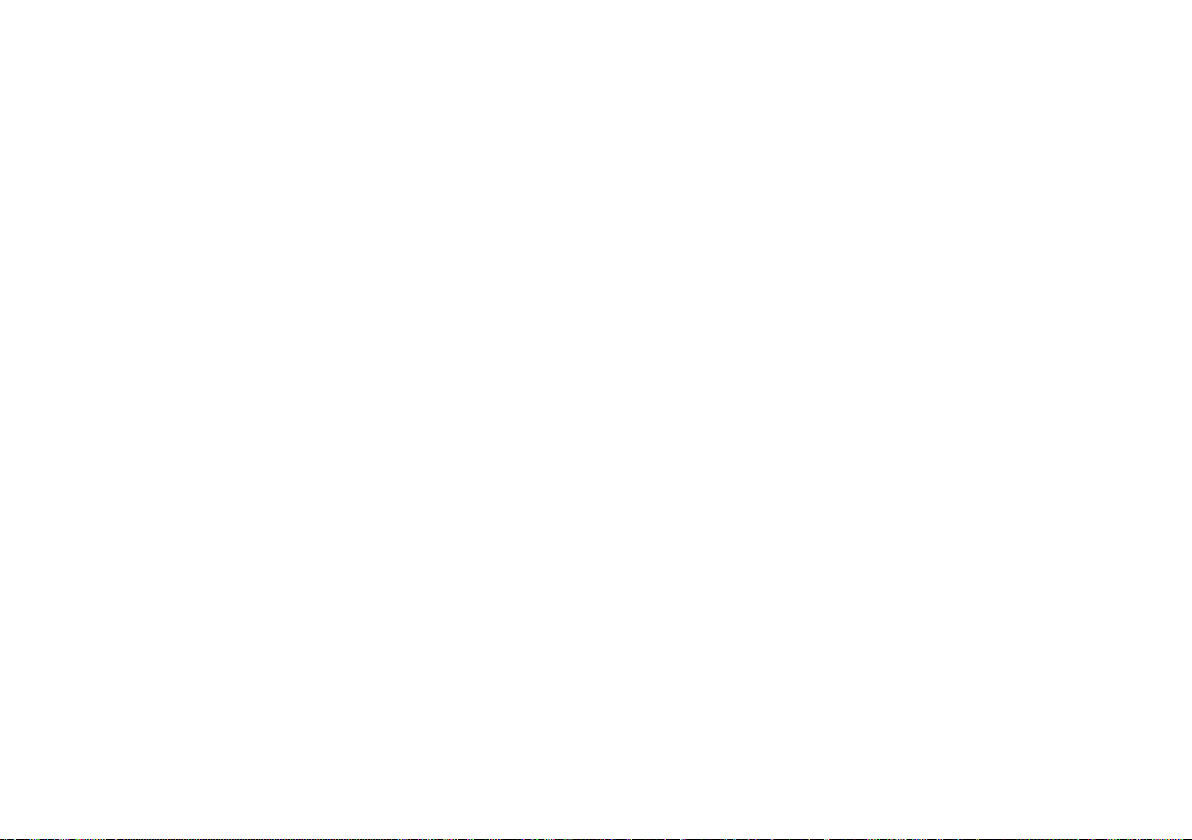
Introducción de un Número cajero/Código Secreto
Antes de las Operaciones y desconexión de una
Sesión de Trabajo
Para introducir un número de Cajero y un código secreto determinado,
antes de usar la caja registradora en el modo de operación REG, proceda
tal como se indica a continuación.
1. Abra el compartimiento de la impresora y coloque el conmutador de
control en la posición REG1 o REG2.
2. Teclee un número de Cajero [1, 2, ... ó 8], teclee el código secreto
correspondiente de tres dígitos y pulsar la tecla [Clerk/Receipt On/
Off].
Se visualiza el número del Cajero (C01.....C08) para identificar el cajero
en uso y ahora es posible ejecutar la transacción. El número del cajero se
imprime en el comprobante de venta y en los informes de gestión.
El número Cajero y el correspondiente código secreto utilizados
permanecen activos incluso con la caja registradora apagada. Por lo tanto,
una vez finalizada la sesión de trabajo, es necesario desconectarse para
poder memorizar los datos de venta. Para desconectarse de una sesión de
trabajo protegida mediante contraseña, teclee [0] y pulsar la tecla [Clerk/
Receipt On/Off] después de haber finalizado una sesión de ventas.
Asignación de Nombres de Cajeros
Esta característica de la caja registradora es útil para una rápida
identificación de los diferentes Cajeros, autorizados para el uso de la caja
registradora. Se puede programar un nombre de cajero o un identificador
de hasta 12 caracteres utilizando el teclado alfanumérico o la Tabla de
Caracteres. El nombre del Cajero quedará impreso automáticamente en
los comprobantes, informes diarios e informes de control de caja.
Para asignar un nombre de cajero utilizando la Tabla de caracteres,
proceda en el siguiente modo:
1. Coloque el conmutador de control en la posición PRG.
2. Conmute la caja registradora en el modo de definición del nombre de
Cajero pulsando repetidamente la tecla [#/NS] hasta que se visualice
el mensaje “C01” indicando el primer número de Cajero.
3. Seleccione el número de cajero correspondiente al Cajero cuyo nombre
desea definir pulsando repetidamente la tecla [Departamento 1/9] hasta
que aparezca el número en el lado derecho del Indicador visual del
operador. Puede también utilizar la tecla [Departamento 5/13] para
hacer pasar hacia atrás los números de Cajero.
4. Defina las letras o los caracteres de la serie que desea definir. Con
referencia a la sección titulada “Programación de leyendas utilizando el
teclado alfanumérico y la Tabla de Caracteres”, use sólo el teclado
alfanumérico para introducir letras mayúsculas no acentuadas o el teclado
alfanumérico en combinación con la Tabla de Caracteres para introducir
letras minúsculas, mayúsculas y minúsculas acentuadas, caracteres
especiales o símbolos. Recuerde que el nombre del cajero puede ser de
hasta 12 caracteres de largo.
5. Pulse la tecla [Check] para memorizar su entrada. El nombre
introducido se imprimirá automáticamente.
6. Salga de esta secuencia de programación pulsando la tecla
[Amt Tend/TOTAL].
Ejemplo: Programe Cristina como nombre del cajero número 2 utilizando
la Tabla de Caracteres.
Teclee/Pulse:
[#/NS] + [#/NS] + [#/NS] + [Departamento 1/9] + [8, tres veces] +
[1, siete veces] + [4, seis veces] + [1, ocho veces] + [2, cuatro veces] +
[4, seis veces] + [6, cinco veces] + [8, cuatro veces] + [Check] +
[Amt Tend/TOTAL]
Fecha y Hora
Programando la opción de la fecha, Ud. puede imprimir la fecha actual
en la parte superior de cada comprobante de caja, registro diario o informe
de control de caja. La fecha quedará impresa en el formato día/mes/año si
no ha sido programada de otro modo siguiendo las instrucciones de la
Sección titulada Opciones de Programación del Sistema en el la Guía del
Usuario.
La hora se imprime en el formato hora: minutos y por defecto asume el
formato 12 horas. Es posible visualizar la hora pulsando la tecla
[Qty/Time/DW] cuando la caja registradora está en el modo REG1 o
REG2.
ESPAÑOL
5
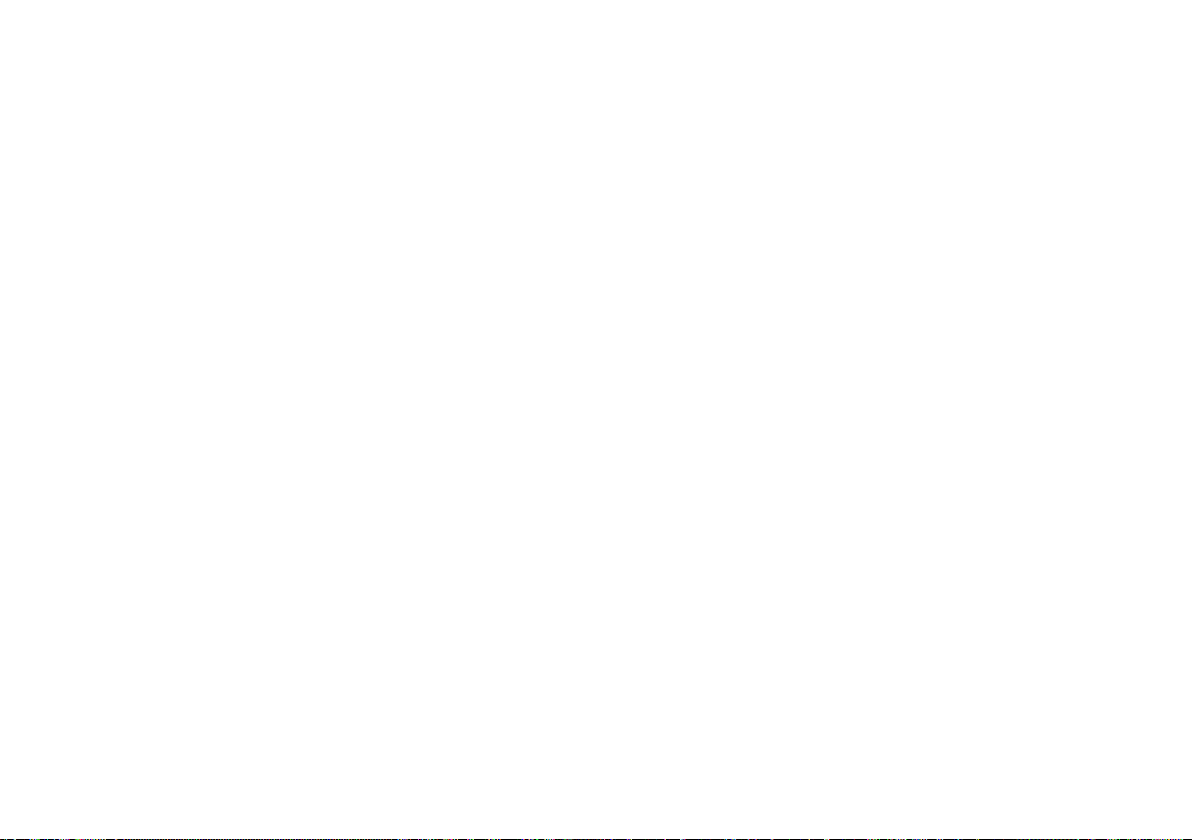
La fecha y la hora funcionarán automáticamente siempre y cuando la
caja registradora esté conectada a la toma de corriente y las pilas de
seguridad estén cargadas.
Programación de la Fecha
Para programar la fecha actual siga estas instrucciones:
1. Coloque el conmutador de control en la posición PRG.
2. Teclee las [teclas numéricas] que indican la fecha actual. Recuerde
que debe usar el formato DDMMAA. Los días y meses que son
representados con números de una sola cifra deben ser precedidos de
un cero (0). Pulse la tecla [#/NS] para que la fecha quede almacenada
en la memoria.
3. Programe otra función o salga del modo de programación colocando el
conmutador de control en la posición de OFF.
Ejemplo: Programe la fecha del 19 de mayo 2004.
Teclee/Pulse: [190504] + [#/NS]
NOTA: Para imprimir y visualizar la fecha apenas introducida en el
formato més/día/año, teclee [70] y después pulse la tecla
[RA/FC].
Programación de la Hora
Para programar la hora correcta en el formato hora: minutos, siga estas
indicaciones:
1. Coloque el conmutador de control en la posición PRG.
2. Teclee la [hora actual] usando el formato HH:MM.
NOTA: La hora es programada de acuerdo al formato de la hora
internacional o militar (formato de 24 horas). Para introducir
correctamente esta hora, aumente 12 a todas las horas
expresadas en PM. Por ejemplo, para programar la hora a las
9:00 AM, teclee [0900]; para programar la hora a las 2:15 PM,
teclee [1415].
3. Pulse la tecla [Qty/Time/DW] para que la hora quede almacenada en
la memoria.
4. Programe otra característica o salga del modo de programación
colocando el conmutador de control en la posición de OFF.
Ejemplo: Programe la hora a las 3:30 PM.
Teclee/Pulse:
[1530] + [Qty/Time/DW]
NOTA: Si Ud. desea que la hora apenas introducida quede impresa y se
visualice en el formato de las 24 horas, teclee [40] y después
pulse la tecla [RA/FC].
Encabezamiento del Comprobante
Su caja registradora está programada para imprimir un encabezamiento
de cortesía enmarcado en un rectángulo limitado por asteriscos, sobre
todos los comprobantes de los clientes, registros diarios e informes del
control de caja cuando el conmutador de control se encuentra en la
posición REG2. Con el conmutador de control posicionado en REG1, X, Z
y PRG el encabezamiento no se imprime.
NOTA: Ud. puede cambiar el idioma programado para imprimir el
encabezamiento del comprobante de caja del cliente y del registro
diario. Véase la sección Opciones de Programación del Sistema,
de la Guía de Usuario Condición de Máquina 11, para conocer
cuáles son los idiomas en los que la caja registradora puede
imprimir del comprobante.
El encabezamiento del comprobante puede tener hasta un máximo de 4
líneas, con 24 caracteres cada una. Es posible modificar el
encabezamiento de fábrica de la caja registradora según sus propias
exigencias comerciales utilizando el teclado numérico y/o la Tabla de
caracteres para introducir los caracteres de su nuevo encabezamiento.
Personalización del Encabezamiento del
Comprobante Cliente
Proceda tal como se indica a continuación:
1. Coloque el conmutador de control en la posición PRG.
2. Conmute la caja registradora en el modo de definición del encabeza-
miento del comprobante pulsando repetidamente la tecla [#/NS] hasta
que aparezca el mensaje “H01” indicando la primera línea del
encabezamiento del comprobante.
3. Seleccione el encabezamiento del comprobante que quiere personalizar
pulsando repetidamente la tecla [Departamento 1/9] hasta visualizar
6
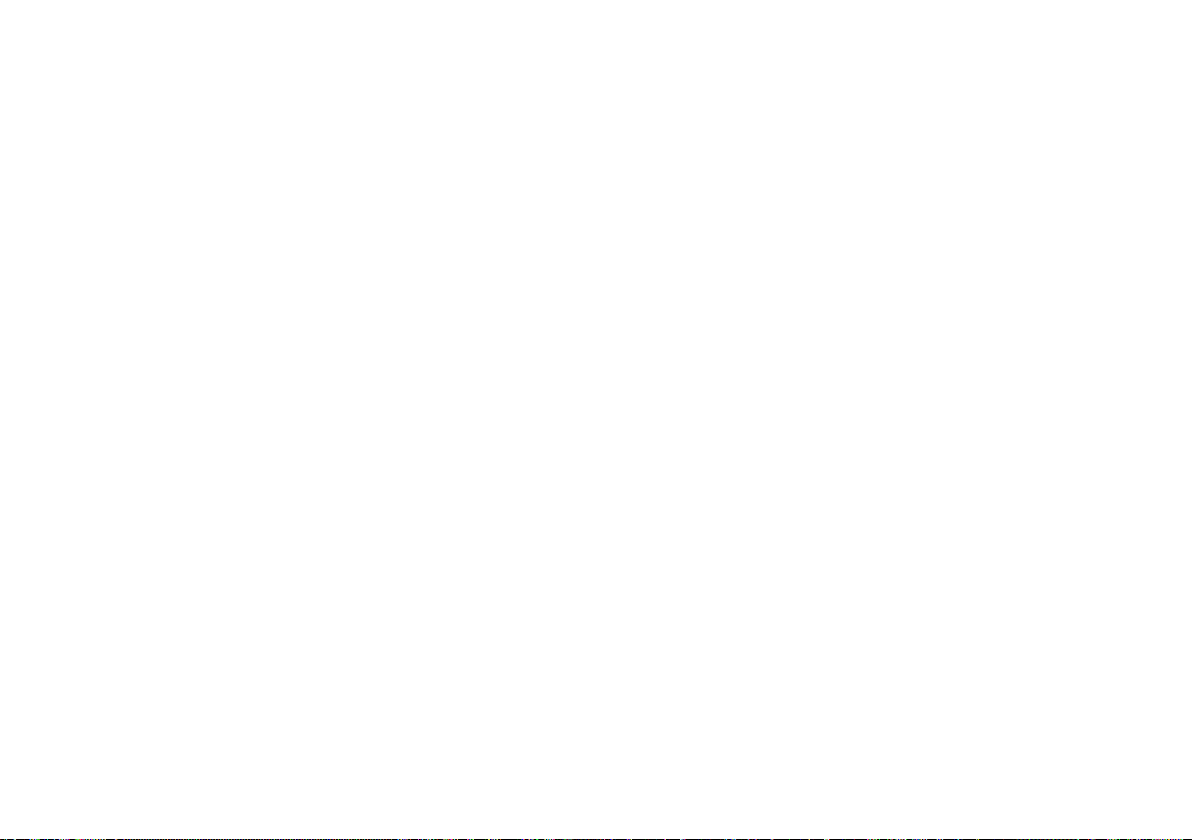
el número de línea deseado en el lado izquierdo del visualizador del
operador. Recuerde que se pueden personalizar hasta un máximo de
cuatro líneas de encabezamiento. Es posible pasar hacia atrás las
líneas del encabezamiento del comprobante pulsando la tecla
[Departamento 5/13].
4. Defina las letras o los caracteres de la serie que desea definir. Con
referencia a la sección titulada “Programación de leyendas utilizando el
teclado alfanumérico y la Tabla de Caracteres”, use sólo el teclado
alfanumérico para introducir letras mayúsculas no acentuadas o el
teclado alfanumérico en combinación con la Tabla de Caracteres para
introducir letras minúsculas, mayúsculas y minúsculas acentuadas,
caracteres especiales o símbolos. Recuerde que el encabezamiento del
comprobante puede tener hasta 24 caracteres de largo.
5. Pulse la tecla [Check] para almacenar en la memoria la línea de
encabezamiento apenas definida. Esta nueva línea quedará impresa
automáticamente.
6. Repita los pasos 3, 4 y 5 si desea programar las tres líneas de
encabezamiento restantes.
7. Salga de esta secuencia de programación pulsando la tecla
[Amt Tend/TOTAL].
Ejemplo: Cambie la tercera línea del encabezamiento de fábrica con /
HASTA PRONTO / con los espacios adecuados delante y detrás para
centrar esta nueva serie utilizando la Tabla de Caracteres.
Teclee/Pulse:
[#/NS] + [#/NS] + [#/NS] + [#/NS] + [Departamento 1/9] +
[Departamento 1/9] + [00, dieciséis veces] + [0, séis veces] + [4, dos
veces] + [8] + [1, cuatro veces] + [2] + [8] + [0]+ [0] + [1] + [0] + [1, tres
veces] + [6, tres veces] + [0] + [6, dos veces] + [2] + [6, tres veces] +
[0, séis veces] + [00, dieciséis veces] + [Check] + [Amt Tend/TOTAL]
Descuento Porcentual (-%)
Programando esta opción la caja registradora calcula automáticamente la
tasa programada cada vez que se pulse la tecla [-%]. Esta tasa porcentual
puede ser descontada de un artículo individual o del total de una
transacción de venta.
Programación de una tasa de descuento porcentual (-%)
Para definir una tasa de descuento estándar, proceda de la forma que
sigue:
1. Coloque el conmutador de control en la posición PRG.
2. Teclee los [números] que representan la tasa porcentual deseada.
Pueden ser usados como máximo cuatro dígitos con valores
comprendidos entre 0 y 99,99, y se DEBE introducir un total de cuatro
dígitos, dos delante y dos después de la posición decimal deseada. Por
ejemplo, para introducir 10%, teclee [1000], para introducir 6,5%
teclee [0650].
3. Pulse la tecla [-%] para almacenar la tasa en la memoria.
4. Programe otra característica o salga del modo de programación
colocando el conmutador de control en la posición de OFF.
Ejemplo: Programe una tasa de descuento estándar del 10%.
Teclee/Pulse:
[1000] + [-%]
Posición de la Coma Decimal
La posición de la coma decimal está configurada en el formato x,xx.
Este formato puede ser cambiado, si es necesario, en una de las otras
posibles configuraciones indicadas abajo.
Cambio de la Posición de la Coma Decimal
Proceda de la siguiente forma para definir una nueva posición de la
coma decimal.
1. Coloque el conmutador de control en la posición PRG.
2. Teclee la opción de máquina [1] seguida por número de estado
[0, 1, 2 ó 3] para seleccionar el formato deseado tal como se
explica en la tabla que sigue:
Número de Estatus Formato
0x
1 x,x
2 x,xx
3 x,xxx
ESPAÑOL
7
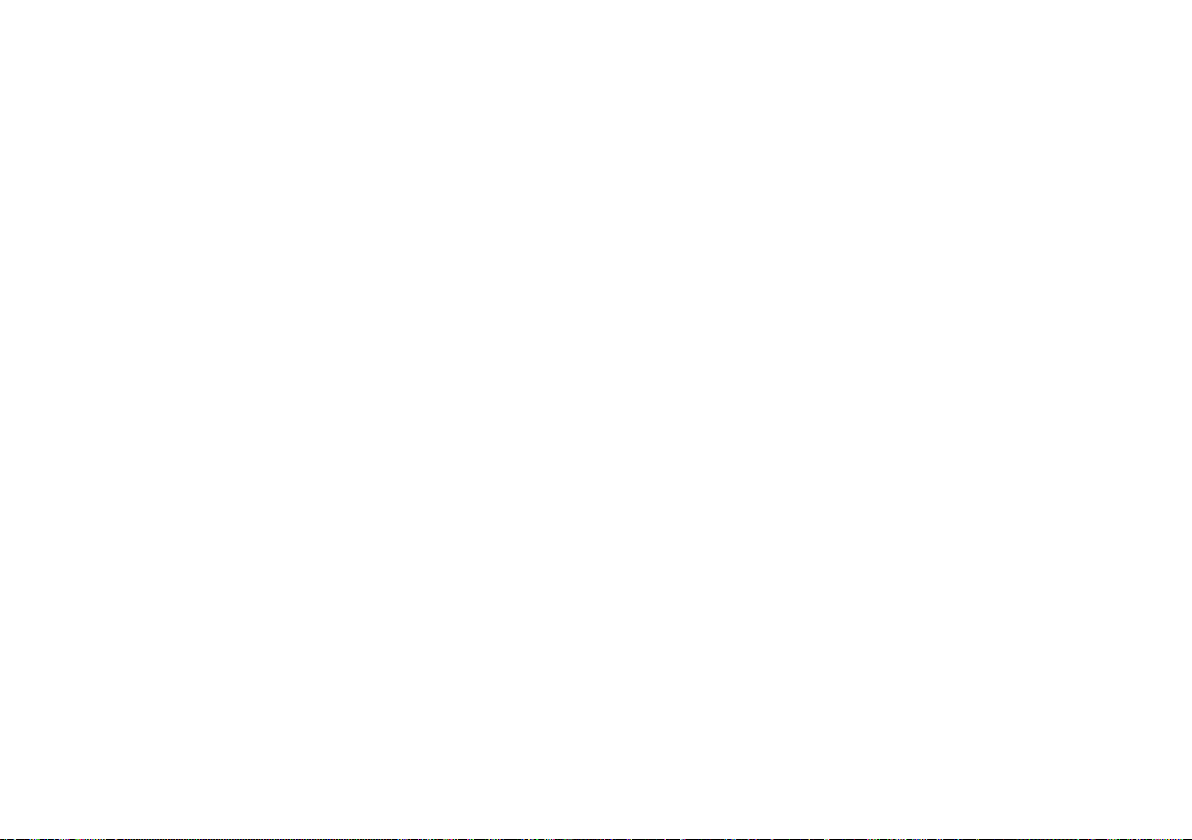
3. Pulse la tecla [RA/FC] para programar el nuevo formato.
4. Programe otra característica o salga del modo de programación
colocando el conmutador de control en la posición de OFF.
Ejemplo: Programe la caja registradora de forma que dos dígitos queden
a la izquierda de la coma decimal.
Teclee/Pulse:
[1] + [2] + [RA/FC]
Tipos Impositivos IVA
Es posible configurar en la caja registradora hasta cuatro tipos de IVA
diferentes (IVA1, IVA2, IVA3 e IVA4). Cada tipo de IVA puede tener un
máximo de 5 dígitos (0-99,999%).
Programación de un tipo impositivo IVA fijo
Para programar un tipo impositivo fijo, proceda como se indica a
continuación:
1. Coloque el conmutador de control en la posición PRG.
2. Teclee el [número] que representa el IVA (1 para IVA1, 2 para IVA2,
3 para IVA3 y 4 para IVA4).
3. Pulse la tecla [Card].
4. Teclee el tipo impositivo IVA. Pueden ser usados hasta cinco dígitos, y
se DEBE introducir tres dígitos después de la coma decimal. Por
ejemplo, para introducir un tipo IVA del 5,5%, teclee [5500]; para
introducir un tipo IVA del 16%, teclee [16000].
5. Pulse la tecla [Amt Tend/TOTAL].
NOTA: Si Ud. comete un error pulse la tecla [C] e inicie nuevamente
desde el paso 2.
6. Programe otra característica o salga del modo de programación
colocando el conmutador de control en la posición de OFF.
Ejemplo: Introduzca un tipo impositivo IVA1 del of 5,5%, un tipo
impositivo IVA2 del 7%, tipo impositivo IVA3 del 16% y un tipo
impositivo IVA4 del 20%.
Teclee/Pulse:
[1] + [Card] + [5500] + [Amt Tend/TOTAL]
[2] + [Card] + [7000] + [Amt Tend/TOTAL]
[3] + [Card] + [16000] + [Amt Tend/TOTAL]
[4] + [Card] + [20000] + [Amt Tend/TOTAL]
Redondeo Fraccionario para el cálculo del IVA
El redondeo fraccionario se utiliza para redondear cifras con decimales,
por exceso o por defecto, al número entero más cercano y se utiliza para
cálculos de tasas porcentuales. La caja registradora, de fábrica, está
configurada para redondear por defecto las cantidades de IVA inferiores
de medio céntimo y por exceso al céntimo superior las fracciones
superiores a medio céntimo, aunque Ud. puede modificar esta configuración según sus necesidades cambiando las opciones de sistema
relacionadas. Escoja entre las tres opciones siguientes el redondeo que
Ud. necesita:
Número de Estado Redondeo Fraccionario
0 una fracción de un céntimo se redondea por
defecto a un céntimo.
1 una fracción inferior de medio céntimo se
redondea por defecto al céntimo inferior, una
fracción superior a medio céntimo se redondea
al céntimo superior.
2 una fracción de un céntimo se redondea al
céntimo superior.
Cambio del Redondeo Fraccionario
Proceda como sigue para programar el redondeo fraccionario:
1. Coloque el conmutador de control en la posición PRG.
2. Teclee la condición de máquina [14] seguida por el número de estado
[0, 1 ó 2] para seleccionar el redondeo fraccionario deseado.
3. Pulse la tecla [RA/FC] para almacenar la nueva configuración.
4. Programe otra característica o salga del modo de programación
colocando el PRG en la posición de OFF.
Ejemplo: Programe el código de redondeo de forma que una fracción
por debajo de un céntimo y medio se redondee por defecto a un céntimo
mientras una fracción por encima de un céntimo y medio se redondee
por exceso al céntimo superior.
Teclee/Pulse:
[14] + [1] + [RA/FC]
8
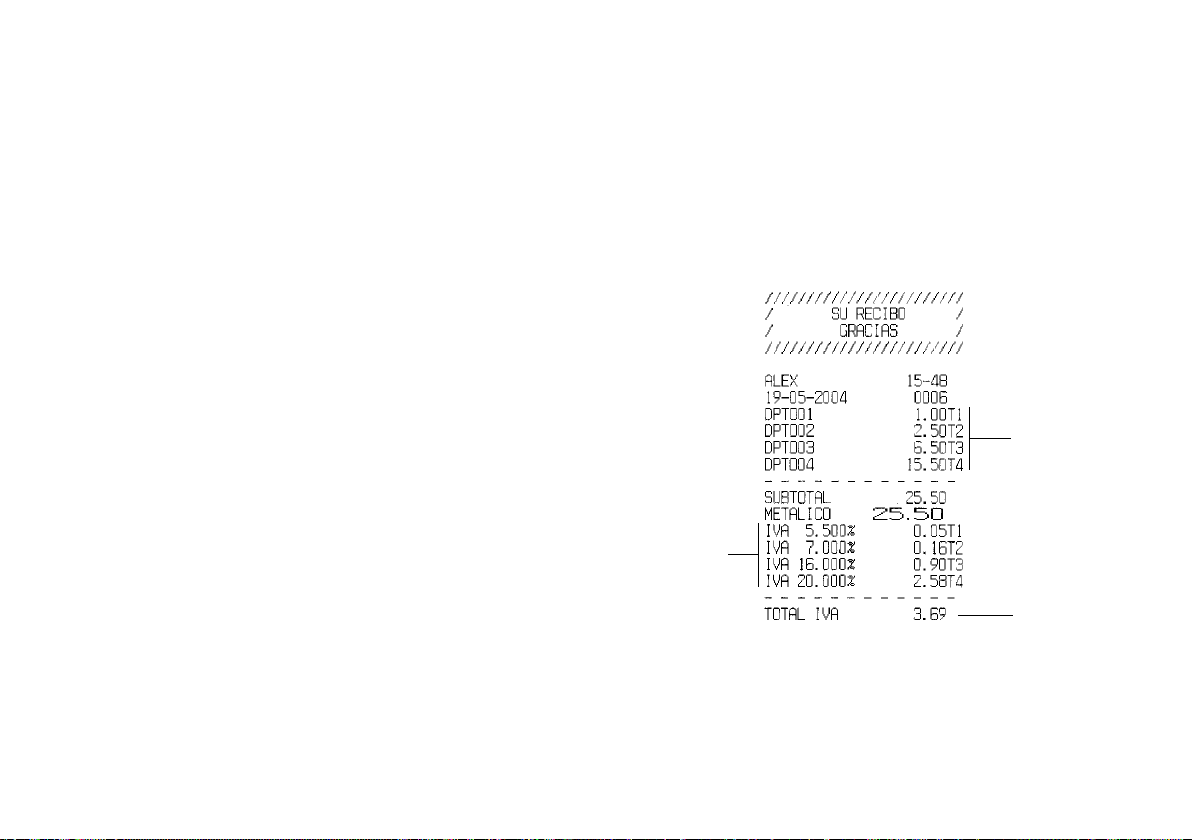
Impresión de las informaciones IVA en el Comprobante Cliente
Con la finalidad de satisfacer los diferentes requisitos fiscales, este modelo
de caja registradora puede ser programado para imprimir en el comprobante
del cliente una amplia variedad de informaciones relativas al IVA.
La caja registradora, de fábrica, está programada para imprimir la
cantidad total del IVA de la transacción de venta diversificada por los tipos
de IVA programados al final del comprobante de venta. En la
programación de la caja registradora Ud. puede imprimir la siguiente
información IVA de manera conforme con sus exigencias comerciales o
nacionales:
• TOTAL IVA: La cantidad de todas las cantidades IVA calculadas
• TL VAT: Los totales de las ventas tasados por cada tipo
• TOTAL TL VAT: La suma de los totales de las ventas tasados
• IMP. IVA: Los totales de las ventas imponibles sin IVA por cada tipo
• SUMA IMPONIB: La suma de los totales de las ventas imponibles
sin IVA.
Programación de la Caja Registradora para imprimir
la información IVA necesaria
Con referencia a la sección Programación de las Opciones de Sistema,
configurando las condiciones de máquina 17, 18, 19, 20, y 21 de forma
adecuada Ud. puede programar la caja registradora para imprimir las
informaciones que Ud. necesita.
Impresión de la suma de todas las cantidades IVA calculadas
(TOTAL IVA)
1. Coloque el conmutador de control en la posición PRG.
2. Teclee la condición de máquina [17] seguida por el número de estado [1]
y después pulse la tecla [RA/FC].
3. Coloque el conmutador de control en la posición OFF.
Más abajo se ofrece un ejemplo de comprobante de venta con la
información que está impresa como resultado de esta configuración de la
caja registradora.
T otales IVA
por tipo
programado
Tipos IVA
programados
Suma de los
totales IVA
individuales
ESPAÑOL
9
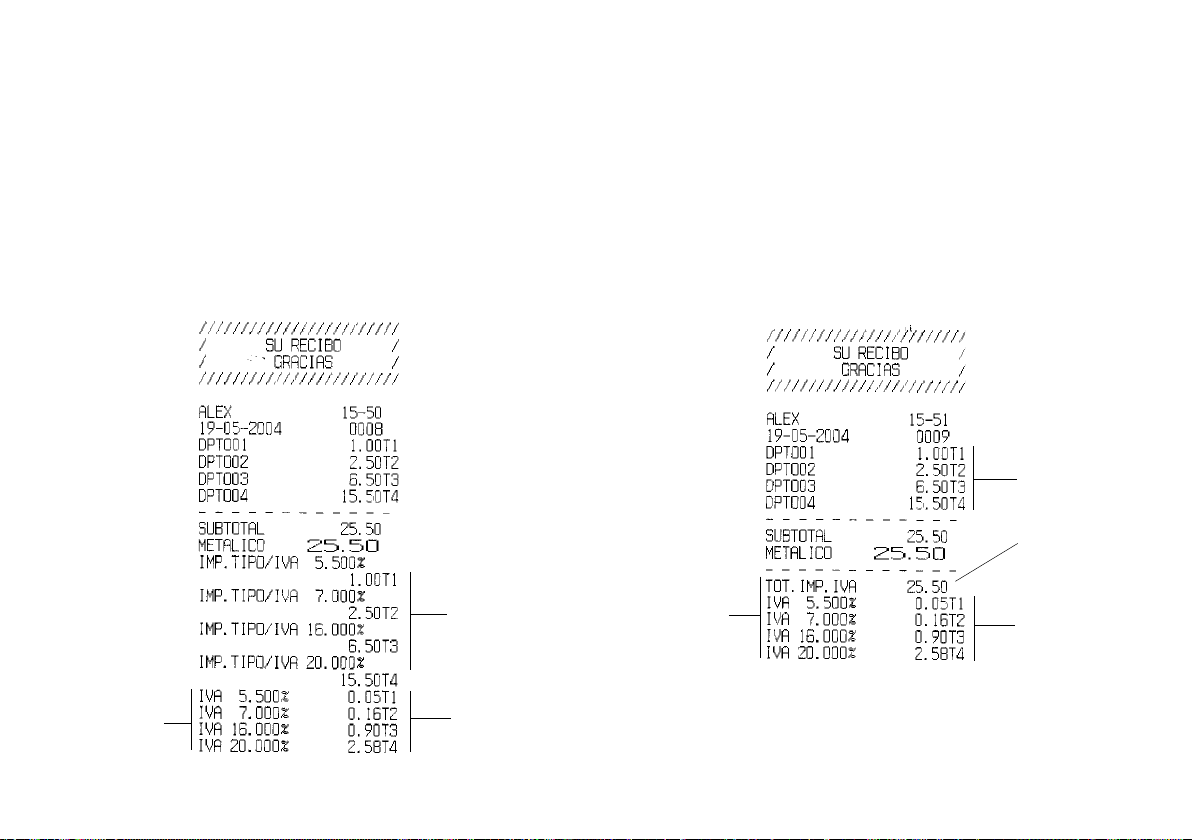
Impresión de los totales de las ventas tasados por tipo
(Imp. Tipo/IVA)
1. Coloque el conmutador de control en la posición PRG.
2. Teclee la condición de máquina [18] seguida por el número de estado
[1] y después pulse la tecla [RA/FC].
3. Coloque el conmutador de control en la posición de OFF.
Más abajo se ofrece un ejemplo de comprobante de venta con la
información que está impresa como resultado de esta configuración de la
caja registradora.
T otales de las
ventas tasados
por tipo
Impresión de la suma de los totales de las ventas tasados
(TOT. IMP. IVA)
1. Coloque el conmutador de control en la posición PRG.
2. Teclee la condición de máquina [19] seguida por el número de estado
[1] y después pulse la tecla [RA/FC].
3. Coloque el conmutador de control en la posición de OFF.
Más abajo se ofrece un ejemplo de comprobante de venta con la
información que está impresa como resultado de esta configuración de la
caja registradora.
T otales de las
ventas
tasados por
tipo
Suma de los
totales de las
ventas
tasados
Tipos IVA
programados
Totales IVA
por tipo
programado
Tipos IVA
programados
10
T otales IVA
por tipo
programado
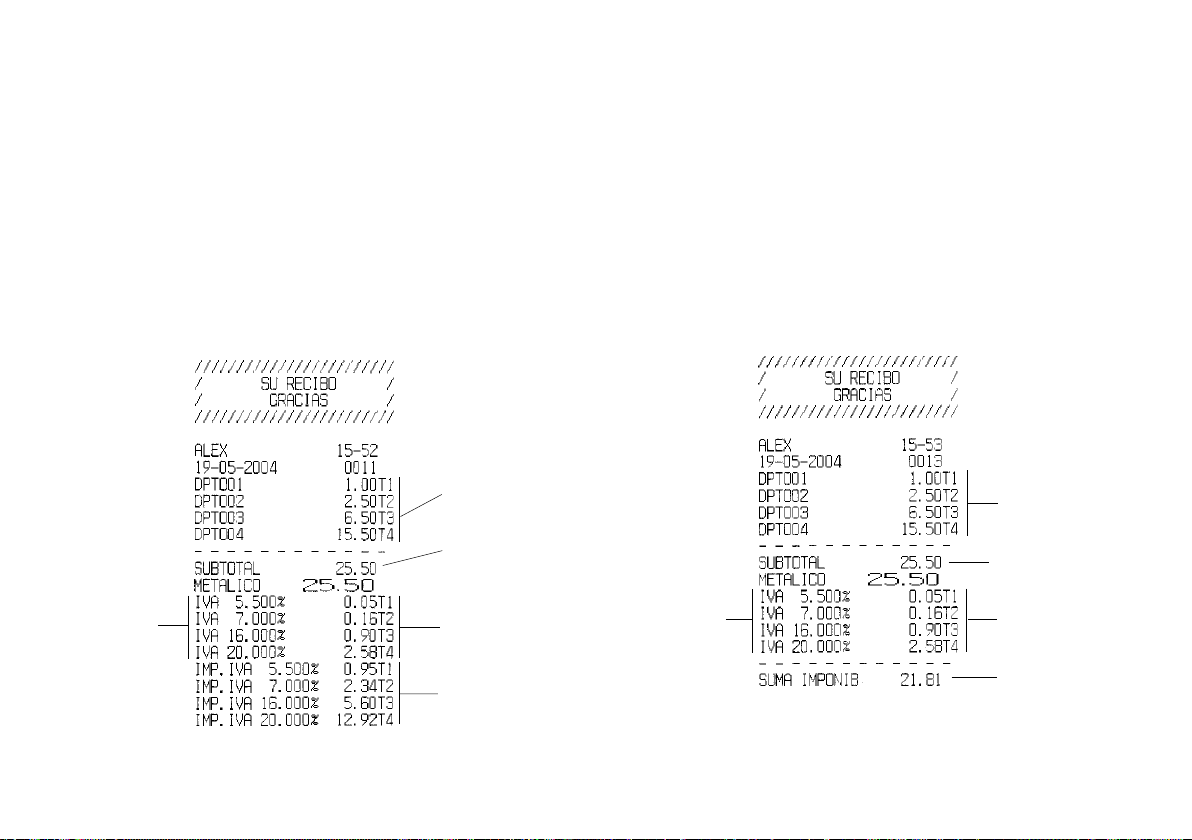
Impresión de los totales de las ventas imponibles sin IVA por cada
tipo (IMP. IVA)
1. Coloque el conmutador de control en la posición PRG.
2. Teclee la condición de máquina [20] seguida por el número de estado
[1] y después pulse la tecla [RA/FC].
3. Coloque el conmutador de control en la posición de OFF.
Más abajo se ofrece un ejemplo de comprobante de venta con la
información que está impresa como resultado de esta configuración de la
caja registradora.
T otales de las
ventas
tasados por
cada tipo
Suma de los
totales de las
ventas tasados
Tipos IVA
programados
T otales IVA
por tipo
programado
T otales de las
ventas
imponibles por
cada tipo
Impresión de la suma de los totales de las ventas imponibles sin
IVA (SUMA IMPONIB)
1. Coloque el conmutador de control en la posición PRG.
2. Teclee la condición de máquina [21] seguida por el número de estado [1]
y después pulse la tecla [RA/FC].
3. Coloque el conmutador de control en la posición OFF.
Más abajo se ofrece un ejemplo de comprobante de venta con la
información que está impresa como resultado de esta configuración de la
caja registradora.
T otales de las
ventas tasados
por cada tipo
Suma de los
totales de las
ventas tasados
Tipos IVA
programados
Totales IV A por
tipo programado
Suma de los
totales de las
ventas
imponibles
ESPAÑOL
11
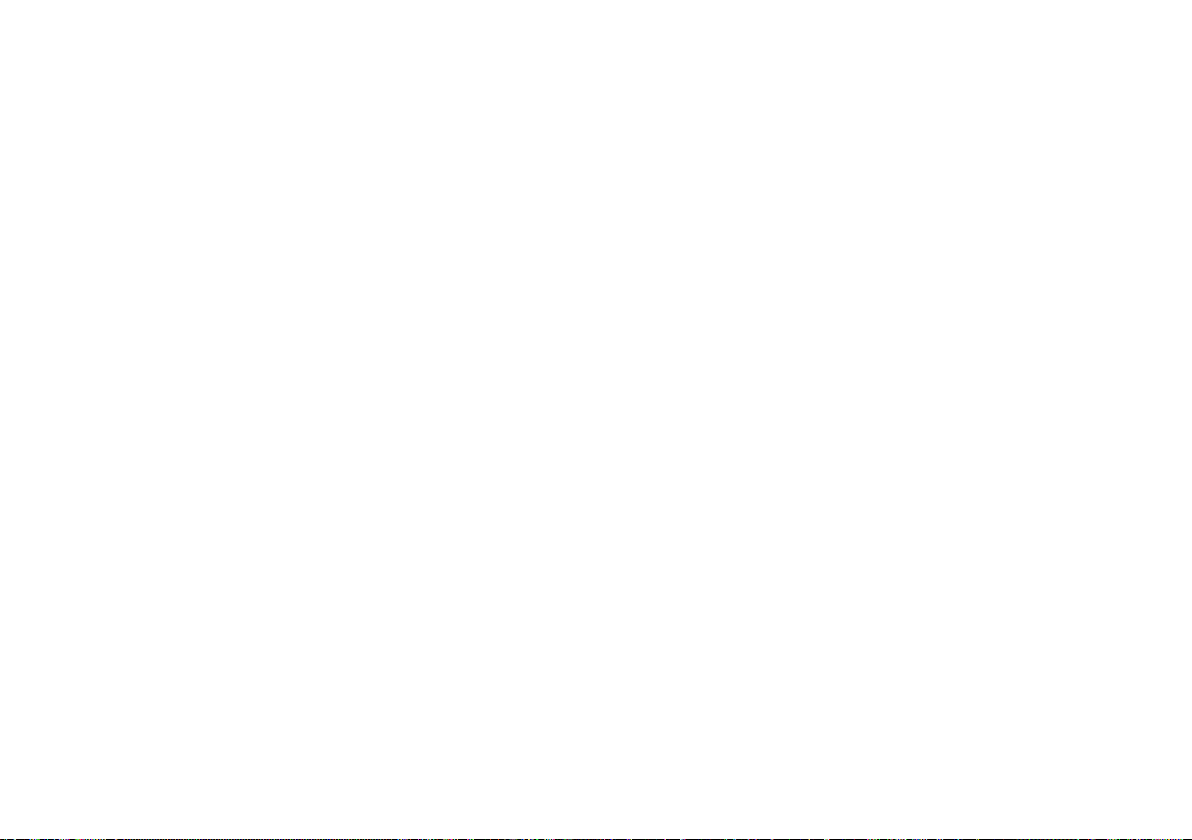
Programación de los departamentos
En su caja registradora son disponibles 16 departamentos. Cada
departamento representa una categoría de mercadería. Por ejemplo el
Departamento 1 puede representar la venta de Alimentarios, el
Departamento 2 la venta de Ropa, Departamento 3 Libros etc. Cada
departamento puede ser programado asignando o no asignando un
determinado impuesto y puede también ser programado con un precio preestablecido.
Como se explica en la siguiente sección, es también posible asignar un
nombre a cada departamento.
La programación de los departamentos se realiza siguiendo tres pasos;
seleccionando el Estado de Venta de artículo Múltiple/Individual, el Estado
impositivo y el Precio de Departamento:
• Ventas de Artículos Multiples/Individuales – La venta de artículos
múltiples (estándar) permite registrar muchos artículos dentro de una
misma transacción. Una venta de artículo individual permite registrar
sólo un artículo en cada transacción.
• Carácter Impositivo – Permite asignar o no un determinado impuesto
a una tecla de departamento.
Se utiliza para vincular un determinado tipo IVA (IVA1, 2, 3 o 4) o no
aplicar un tipo impositivo a un departamento.
• Precio de Departamento pre-establecido (opcional) – Permite
programar un precio en una tecla de departamento para ahorrar tiempo
cuando se registra una entrada de venta. El precio se registrará
automáticamente cada vez que se pulse la tecla correspondiente al
departamento.
Es posible asignar las siguientes opciones a departamentos individuales:
Entrada Múltiple/Individual Estado Impositivo
0 = Venta de Artículos Múltiples 00 = No-imponible
1 = Venta de Artículos Individuales 01 = Imponible con IVA1
02 = Imponible con IVA2
03 = Imponible con IVA3
04 = Imponible con IVA4
Vínculo de Venta de un Artículo Múltiple/Individual,
Carácter Impositivo y Precio del Artículo a un
Departamento
Proceda de la siguiente forma:
1. Coloque el conmutador de control en la posición PRG.
2. Defina una Venta de [Artículo Múltiple/Individual] y [Carácter
Impositivo] tomando como referencia la tabla de la página anterior.
3. Pulse la tecla [Check].
4. Teclee un [precio unitario] para asignarlo a un artículo específico y
después asígnelo a un departamento pulsando la tecla
[Departamento] correspondiente. Utilice la tecla [Dept Shift] para
los departamentos de 9 a 16.
5. Programe otra característica o salga del programa colocando el
conmutador de control en la posición de OFF
Ejemplo: Programe un estado de venta artículo múltiple, IVA2 y un precio
de artículo de 2,50 Euros para el Departamento 2.
Teclee/Pulse:
[0] + [02] + [Check] + [250] + [Departamento 2/10]
Asignación del Nombre de los Departamentos
Otra característica muy útil que este modelo de caja registradora puede
ofrecer es la posibilidad de asignar un nombre de hasta 12 caracteres para
cada uno de los 16 departamentos disponibles. De esta manera es posible
identificar la categoría de mercadería que hace parte del departamento.
Por ejemplo, es posible llamar al Departamento 1 “Alimentarios”,
Departamento 2 “Moda”, Departamento 3 “Libros” etc. para satisfacer
mejor las necesidades de su actividad comercial y para que quede
constancia de las ventas de cada categoría de producto con una simple
ojeada a los informes de control.
Los nombres de los departamentos que Ud. define se imprimirán en los
comprobantes del cliente, en los informes diarios y en todos los informes
de control.
12
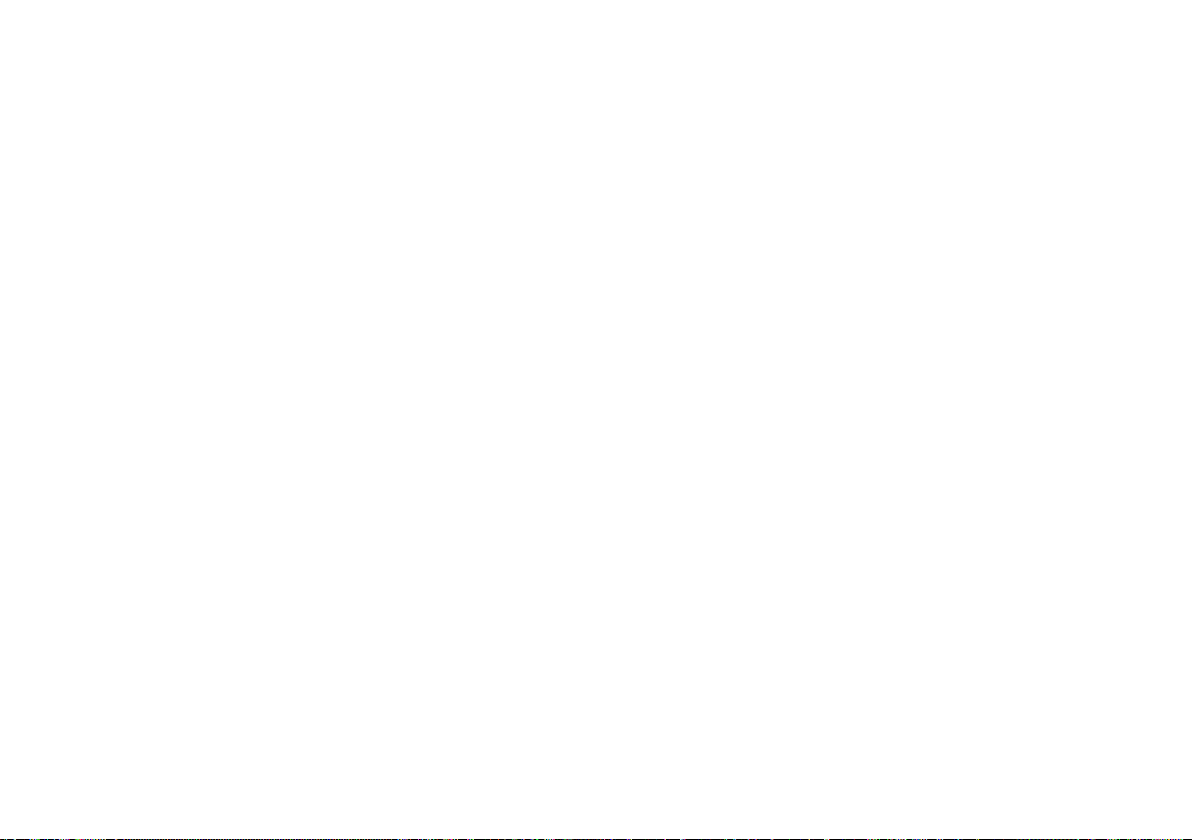
Para definir los nombres de los departamentos, proceda como sigue:
1. Coloque el conmutador de control en la posición PRG.
2. Conmute la caja registradora en el modo de definición del nombre del
departamento pulsando repetidamente la tecla [#/NS] hasta visualizar
el mensaje “d01” que indica el primer departamento personalizable.
3. Seleccione el número del departamento cuyo nombre quiere definir
pulsando repetidamente la tecla [Departamento 1/9] hasta que aparezca
el número del departamento deseado en el lado izquierdo del visualizador
del operador. Recuerde que puede asignar un nombre para un total de 16
departamentos. Es posible hacer deslizar hacia atrás los departamentos
pulsando repetidamente la tecla [Departamento 5/13].
4. Defina las letras o los caracteres de la serie que desea definir. Con
referencia a la sección titulada “Programación de leyendas utilizando el
teclado alfanumérico y la Tabla de Caracteres", use sólo el teclado
alfanumérico para introducir letras mayúsculas no acentuadas o el
teclado alfanumérico en combinación con la Tabla de Caracteres para
introducir letras minúsculas, mayúsculas y minúsculas acentuadas,
caracteres especiales o símbolos. Recuerde que el nombre del
departamento puede ser de hasta 12 caracteres de largo.
5. Pulse la tecla [Check] para memorizar su entrada. El nombre
introducido se imprimirá automáticamente.
6. Repita los pasos 3, 4 y 5 para todos los nombres de departamento
deseados. Note que cuando defina los nombres de los departamentos
de forma consecutiva no es necesario seleccionar cada vez el número
del departamento. El sistema le proporciona automáticamente el
número de departamento siguiente. Cuando haya acabado, salga de
esta secuencia de programación pulsando la tecla [Amt Tend/Total].
Ejemplo: Nombre departamento 3 “LIBROS” utilizando el teclado
alfanumérico.
Teclee/Pulse:
[#/NS] + [#/NS] + [Departamento 1/9] + [Departamento 1/9] +
[5, tres veces] + [4, tres veces] + [8, dos veces] + [ 1, tres veces] +
[6, tres veces] + [1, cuatro veces] + [Check] + [Amt Tend/Total]
Artículos de Precio Fijo (PLUs)
En esta caja están disponibles 200 códigos para artículos de precio fijo
(PLU). El sistema de Artículo de Precio Fijo permite la introducción de
forma rápida y correcta de un artículo y memoriza automáticamente el
número de los artículos vendidos.
Existen dos métodos para la programación de PLU. Un método es él de
configurar el número de PLU con un precio pre-establecido conocido
como un Precio PLU Fijo . El Segundo método es él de configurar el
PLU sin un precio pre-establecido, que prevé que Ud introduzca
manualmente el precio de un artículo con la actividad de venta todavía
memorizada bajo el número de PLU en los informes de control, conocido
como un Precio PLU Abierto (Sub-departamento). El Precio PLU Abierto
está recomendado para precios que cambian con frecuencia.
Antes de empezar la programación de los PLUs, proceda con los
siguientes tres pasos:
1. Haga una lista de los números PLU y de los precios correspondientes
que Ud. quiere programar.
2. Decida si quiere configurar el número PLU establecido como artículo
PLU de Precio Fijo o como artículo PLU de Precio Abierto. Nota: El
PLU de Precio Fijo no le permite sobrescribir o cambiar un
precio ya preconfigurado en el modo de registro mientras que sí
es posible con el PLU de precio Abierto.
3. Establezca si cada número PLU número requiere impuesto o no. Si se
requiere el impuesto para un particular número de PLU, asegúrese de
vincular el PLU a un departamento programado para calcular el
impuesto. De la misma manera, si un número de PLU no requiere
impuesto, vincúlelo a un departamento que no esté programado para el
impuesto.
ESPAÑOL
13
